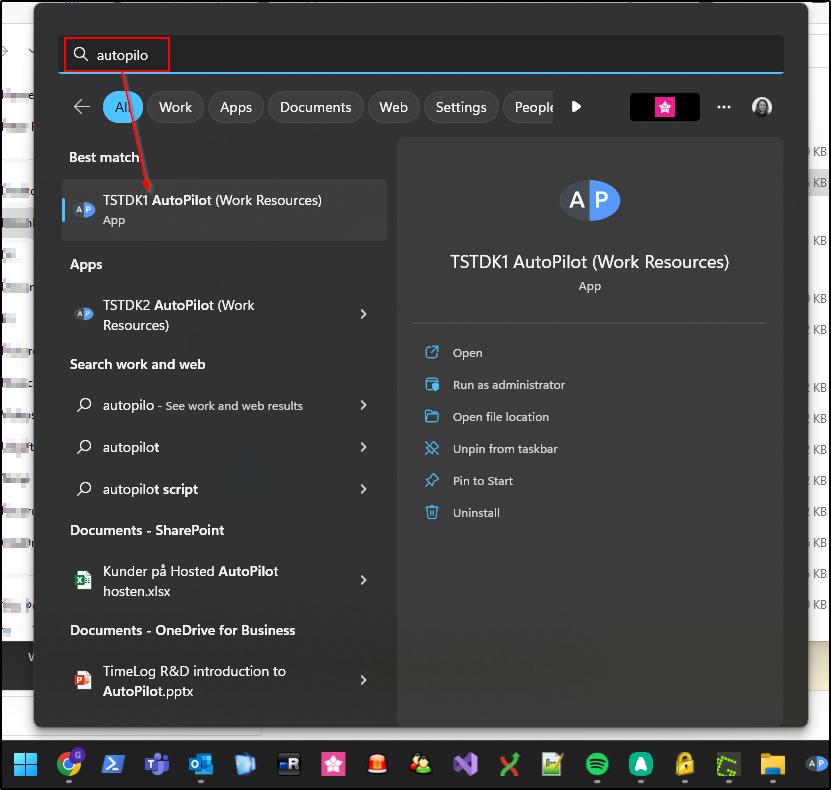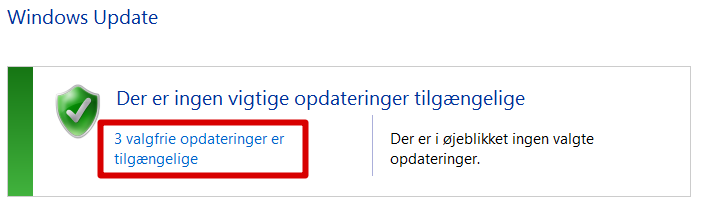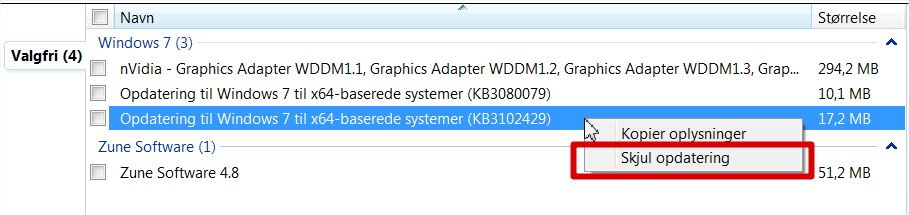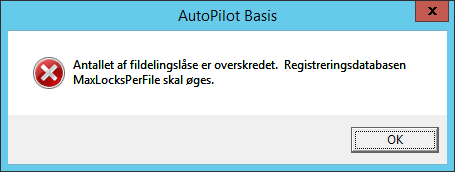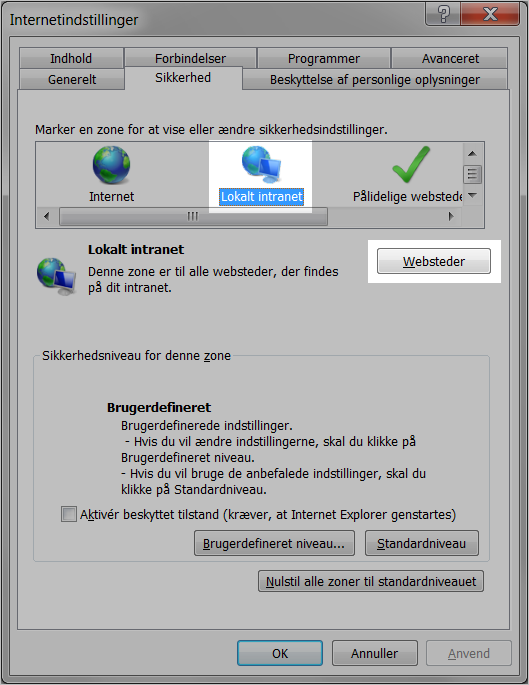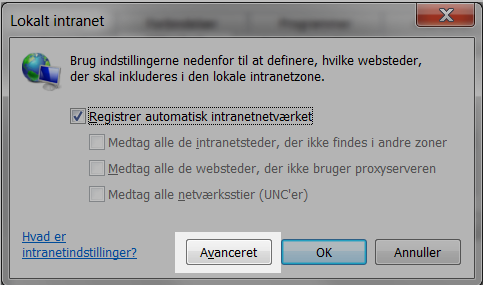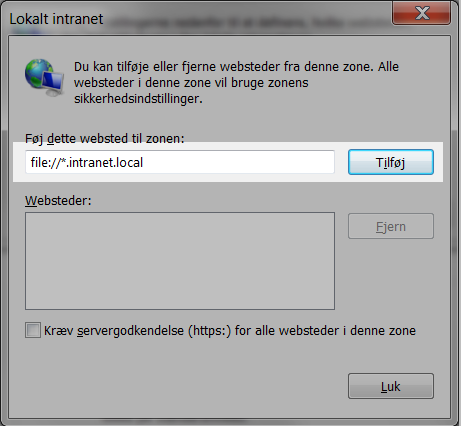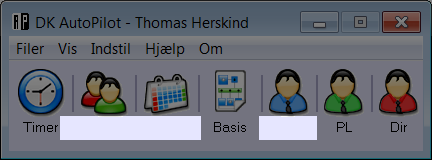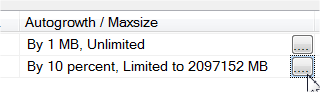Her finder du løsninger på enkeltstående fejl, samt vejledninger indenfor opsætning og betjening af AutoPilot.
Hosted AutoPilot
Får du nedenstående fejl på AutoPilot genvejen, som er kopieret til dit skrivebord eller fastgjort til proceslinjen?
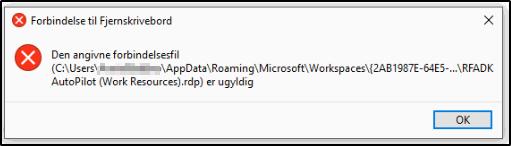
Fejlen opstår, fordi du været nødsaget til at slette og genoprette forbindelsen til AutoPilot hosten.
Den genvej der oprettes, når der oprettes en forbindelse til AutoPilot hosten er unik for den specifikke forbindelse.
Hvis forbindelsen slettes, så vil genvejen blive ugyldig.
Løsningen:
Slet den gamle genvej på skrivebordet og/eller frigør genvejen fra proceslinjen:

Herefter kan du trække en ny genvej.
Du kan dog også søge AutoPilot direkte frem i Windows Start-menuen – denne bør altid virke:
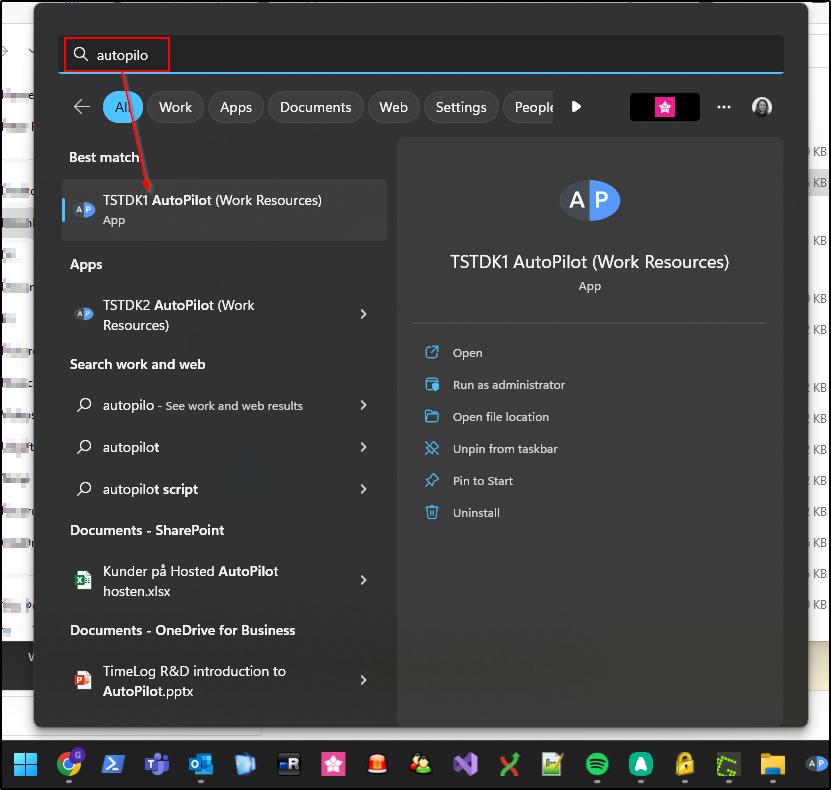
Fejlmeldinger
Eksport af diverse rapporter til pdf udløser: Runtime Error '-2147190908 (80047784)': Failed to export report
Ultimo november 2015 distribuerede Microsoft Windows-opdateringen KB3102429 som for en del forskellige programmer forhindrer eksport til pdf.
Opdateringen er valgfri og ikke-kritisk. Den supporterer angivelse af valuta i Azerbadjans møntfod (mere info her). Hvis ikke det er essentielt for kundens drift har Microsofts BreakFix-afdeling anbefalet os at fjerne denne Windows-opdatering, så AutoPilot kan eksportere til pdf igen.
1. Fjern den problematiske opdatering (KB3102429)
I Kontrolpanel > Programmer > Programmer og funktioner > Installerede opdateringer.
Find opdateringen med løbenummer KB3102429 > højreklik > Fjern
Genstart maskinen – der går et par minutter mens Windows Update konfigurerer. Nu er opdateringen fjernet, men kommer ind igen næste gang Windows Update køres.
2. Sørg for opdateringen ikke kommer igen
I Kontrolpanel > Windows Update > Valgfri opdateringer.
Find opdateringen med løbenummer KB3102429 > højreklik > Skjul opdatering
Nu viser den sig ikke næste gang Windows Update afvikles.
Denne fejl skyldes i få tilfælde at netværkslokationen hvor AutoPilot ligger, ikke er tilgængelig. Langt oftere skyldes den dog en Windows-fejl, som ikke har med AutoPilot at gøre.
Jeres IT-mand kan læse mere om en løsning på SevenForums.
NB: Vi har intet med indholdet på SevenForums at gøre, men ved at løsningen her kan løse problemet.
Denne fejl kan komme, når du laver en større rapport eller udtræk i AutoPilot. Fejlen skyldes en begrænsning på din lokale maskine.
For at afhjælpe den, skal værdien MaxLocksPerFile øges i din lokale registreringsdatabase. Registreringsdatabasen er ikke noget vi anbefaler almindelige brugere at røre ved.
Få jeres IT-ansvarlige til at følge Microsofts anvisning her: https://support.microsoft.com/en-us/kb/815281
Værdien under:
Local_Machine/Software/Microsoft/Jet/3.5/Engines/Jet 3.5
skal øges, fx til 19000.
Kør program giver: Automation Error The specified module could not be found
AutoPilot mangler de nødvendige komponenter for at køre. Geninstaller klientsoftwaret med de tilstrækkelige rettigheder (se artikel om installation)
Kør program giver: AutoPilot blev nægtet adgang til SQL server. Kontakt systemadministrator.
Fejlen opstår oftest på systemer der netop er overgået til SQL, eller er nyligt installerede. Fejlen skyldes oftest:
-
- Password er forkert på SQL serveren > Security > Login > AutoPilot. NB: Af sikkerhedsmæssige årsager får du kun koden til loginet udleveret ved henvendelse til hotline@autopilot.dk
-
- På SQL-serveren er der ikke valgt “SQL Server and Windows Authentication mode” under Server Properties > Security
Tjek at ApSystem.mdb rent faktisk ligger i den angivne sti.
ApSystem.mdb skal ligge sammen med programfilerne i AutoPilot-mappen på jeres filshare.
Fejl: Disse initialer findes ikke i databasen.
Du prøver at køre genvejen til AutoPilot med nogle forkerte initialer, eller uden initialer, under administratorkontoen.
Se på Egenskaber på den genvej du benytter. Hvis ikke der står nogle initialer efter stien ud for “Destination”, vil programmet bruge dem du er logget ind med.
Se artikel om at installere klientsoftware, punkt 3.
Bad page or file number / Bad file name or number
Denne fejl kan have flere forskellige årsager, afhængigt af hvor den opstår, men fælles for dem alle er at den pågældende bruger forsøger at kontakte en netværkslokation der ikke er tilgængelig for vedkommende.
Under opstart af program
Hvis fejlen opstår under start at programmet:
-
- DNS driller… prøv at bruge IP adresse i ApSystemInit.exe i stedet for \\servernavn\share eller mappet drev, eksempelvis 192.168.25.10\AutoPilot
-
- Tjek stien i genvejen til programmet – hvis der er mellemrum i stien, skal stien op til parametrene omgives med citationstegn (“)
-
- Tjek stien i ApSystemInit.exe – her må IKKE forekomme citationstegn (“)
Under fileksport
Hvis fejlen opstår under en fileksport, tjek:
-
- At brugeren har ret til at tilgå netværkslokationen du er ved at gemme til
-
- At netværkslokationen findes
-
- At filen ikke er i brug eller skrivebeskyttet
Kør program giver: Runtime error 3265: Elementet kan ikke findes
Fejl: Elementet kan ikke findes i den samling, der svarer til det anmodede navn eller ordenstal.
Alternativt: Item cannot be found in the collection corresponding to the requested name or ordinal
Databasen er ikke tilpasset korrekt. Gør det i Maintenanceprogrammet > Database > Tilpas database
Opdateringsprogrammet kan ikke køre.
Du prøver at køre genvejen til opdateringsprogrammet, men får beskeden:
AutoPilot kan ikke åbne databasen "XXX"
hvor XXX er navnet på jeres database.
Det er næsten altid et spørgsmål om rettigheder – ofte fordi brugeren godt nok er lokaladministrator, men ikke administrator på domænet. Log på med en domæneadmin-konto, og prøv igen.
Lykkes det ikke, anbefaler vi at du foretager en manuel opdatering i stedet (se artikel om manuel opdatering).
NB: Tjek også lige om databasen rent faktisk ligger der. Hvis en kollega eller noget antivirus har fjernet filen, får du samme fejl.
Ved filflet: runtime error 53 - file not found / Run time error 70: Permission denied
Ved dokumentfletning kan AutoPilot ikke få adgang til fletteskabelonen. Fejlen viser sig måske kun for nogle brugere, og kan afhænge af om de selv har oprettet skabelonen, eller en anden har.
Problemet opstår fordi skabelonen ligger på et netværksshare, der ikke er del af en trusted zone.
Kendte løsninger: Bed din IT-ansvarlige om at føje dit lokale intranet til trusted zones, ved at gå til Internet Explorer > Funktioner > Internetindstillinger:
Kør program giver: Fejl ved åbning af AutoPilot databasen
-
- Databasefilen/instansen hedder noget andet end det der står i APsystem (se artikel om Apsystem)
-
- For SQL-brugere: AutoPilot-brugeren mangler på databasen, eller er knyttet til et forkert login (artikel om opsætning af SQL)
-
- For SQL-brugere: Password for AutoPilot-login er udløbet(artikel om opsætning af SQL)
-
- For SQL-brugere: SQL Serveren er i Windows Authentication mode i stedet for Mixed Mode (SQL Server and Windows Authentication mode) (artikel om opsætning af SQL)
-
- For SQL-brugere: TCP/IP er ikke slået til på pågældende serverinstans
-
- Hvis du lige har flyttet til ny SQL-server: Det kan tænkes servernavnet ikke bliver resolvet rigtigt af din DNS. Prøv i SQL Configuration Manager > SQL Server Services > at starte den service der hedder “SQL Server Browser”.
-
- Firewall på hhv. SQL-serveren og klienterne er åben for kommunikation på den angivne port
APUpdate giver: Firmaangivelse mangler.
Fejlen kommer når man kører APUpdate.exe direkte fra AutoPilot-mappen og ikke via Maintenance.
For at starte opdateringsprogrammet skal du gå i Maintenance > Programopdatering.
Forkert udfyldt apsystem.mdb giver fejlen: Fejl ved åbning af database.
AutoPilot kan ikke læse stien på programfiler/database, fra filen ApSystem.mdb i AutoPilot-mappen. Den er sikkert utilgængelig eller forkert udfyldt. Se artikel om Apsystem.
For SQL-brugere: Hvis alt er udfyldt korrekt, skal du tjekke om der er hul igennem din firewall til SQL-databasen. Hvis du for eksempel kan afvikle AutoPilot på den server der hoster SQL-databasen, men ikke fra klientmaskinerne, tyder det på problemer med fremkommeligheden over netværket.
Programmet kan ikke åbne ApSystem.mdb der peger på databasen. Kendte årsager:
-
- Du prøver at afvikle ApUpdate.exe der hvor du har downloadet den til, i stedet for at lægge den i AutoPilot-mappen og afvikle den igennem Maintenance (se artikel om at opdatere)
-
- Rettighedsproblem på serveren – brugeren kan ikke tilgå filen (kontakt din IT-mand)
-
- Apsystem er ødelagt (kontakt hotline@autopilot.dk)
Grafikker mangler fx i planlægning, honorardisponering og forbrugsstatistik.
Klientmaskinen mangler en komponent som er del af klientsoftwaret, men som ikke er blevet korrekt installeret. Hent komponenten manuelt og læg den ind på de(n) berørte maskine(r).
Download sscsdk80.dll fra downloadsiden og kopier den til den rette lokation. Henholdsvist:
-
- For Windows 32bit: C:\Windows\system32
- For Windows 64bit: C:\Windows\SysWOW64
Hvis jeres sikkerhedspolitikker ikke lader dig hente filen, kan du måske hente den zippede udgave af filen som skal pakkes ud, inden du flytter den til windows-mappen.
Ved opdatering: The attempt to connect to the server failed...
Opdateringsprogrammet siger:
Starter opdatering af AutoPilot...nThe attempt to connect to the server failed.nIngen forbindelse til InternetnKan ikke opdatere AutoPilot.
Kendte fejlkilder:
-
- Du har ingen internetforbindelse ud af huset
- Du kan ikke komme igennem deres firewall (tillad apupdate.exe)
- Antivirus blokerer; slå det fra som en test (særligt Norman og F-Secure er svært at komme igennem)
- Du kan ikke tilgå FTP-kilder pga. jeres sikkerhedsopsætning
Kør program giver: Runtime error 5: Invalid procedure call or argument
Programmet mangler rettigheder. Kør programmet vha. højreklik > “Kør som administrator”
Ved installation: Fatal fejl, er ikke i stand til at generere installationens logfil
Du har ikke de nødvendige rettigheder – du skal som minimum være lokal administrator. Se artikel om at installere.
I Maintenance: Afvikling af scripts giver en prompt som forsvinder straks
For eksempel ved afvikling af Integrity, Counters eller Safety:
-
- Tjek at du befinder dig på serveren hvor SQL er installeret.
- Tjek at sql-filerne (Integrity.sql, Counters.sql og Safety.sql) faktisk er i AutoPilot-mappen. De er del af opdateringen, men kan blive sorteret fra af antivirus-programmer.
- Tjek at filen runsql.bat faktisk er i AutoPilot-mappen. Den er del af opdateringen, men kan blive sorteret fra af antivirus-programmer.
- Bliv ved at trykke på knappen der udløser fejlen, til du ser “UNC paths are not supported. Defaulting to Windows directory”. UNCstier er ikke tilladt på serveren. Man kan tilføje en værdi der tillader dem.
For at tillade brug af UNC-stier, gå i Start > Kør > indsæt og kør denne linje:
REG ADD "HKCU\Software\Microsoft\Command Processor" /V DisableUNCCheck /T REG_DWORD /F /D 1
Afslut med at genstarte serveren.
Tekster er meget store, eller mangler helt
Tekster kan blive så store at man slet ikke kan se dem, fordi de overskrider den plads der er reserveret til dem. For eksempel som her, hvor flere af ikonerne mangler en label:
Det skyldes at Windows 7 er indstillet til at køre med tekster større end 100%, enten som del af installationen eller efter installationen af brugeren selv.
Løsning 1: Indstil Windows til at køre med mindre tekster (Kontrolpanel > Skærm > Prik i “Mindre – 100%”). Hvis Windows allerede er indstillet til 100%, er det sikkert sat under installationen af styresystemet, og der er ikke nogen måde man kan ændre det på i kontrolpanel eller lignende. Brug Løsning 2.
Løsning 2: Manuel ændring af værdierne i registreringsdatabasen. Bør kun udføres af en IT-kyndig.
Se først http://support.microsoft.com/kb/2396756 – her ligger også en FixIt du kan bruge.
Alternativt kan det rettes med håndkraft, ved at lave følgende ændringer i registreringsdatabasen:
Kør regedit og find: HKEY_LOCAL_MACHINE\SOFTWARE\Microsoft\Windows NT\CurrentVersion\Fonts
-
- Sørg for at værdien for “MS Sans Serif 8,10,12,14,18,24” er = “SSERIFE.FON”
- Sørg for at værdien for “MS Serif 8,10,12,14,18,24” er = “SERIFE.FON”
- Sørg for at værdien for “Courier 10,12,15” er = “COURE.FON”
Hold tungen lige i munden: Problemet opstår hvis værdien for punkt 1 er SSERIFF.FON, frem for SSERIFE.fon.
SSERIF.FON er filen der indeholder den forstørrede fontdefinition, og skal altså rettes til SSERIFE.FON.
Run-time error ‘-2148217900(80040e14): The transaction log for database ‘[JeresDatabase]’ is full.
Fejl ved tilpasning af database eller under opdatering
AutoPilot er ved at tilpasse databasen, men skal bruge mere plads i transaktionsloggen, end I har indstillet jeres SQL-server til at tillade. Det kan der jo være en god grund til – derfor spørg jeres SQL-administrator.
For at ændre indstillingen, åbn SQL Management Studio > Databases > Egenskaber på AutoPilot-databasen > Files:
Klik […] i linjen med logfilen (hvor kolonnen File Type viser “LOG”). Sæt maximum file-size til “Unlimited”.
Godkend alle ændringer og prøv igen.
Mulighed 2
Det kan være jeres logfil ikke kan sættes til Unlimited, men hopper tilbage til Restricted File Growth. Tjek om der er mere plads på den disk som logfilen ligger på.
Fejl opstår forskellige steder i programmet.
Maskinen mangler den nævnte komponent som er del af klientsoftwaret. Installer klientsoftwaret igen – se artikel om installation.
Ved opdatering: Runtime error 75: Path/file access error
-
- Tjek at AutoPilot-filerne ikke er i åbne
- Du mangler administratorrettigheder, højreklik på Maintenance-genvejen > “Kør som administrator”, eller kontakt din IT-ansvarlige
- Se også artiklen om at opdatere
Failed to load control "ImageList" from MSCOMCTL.OCX
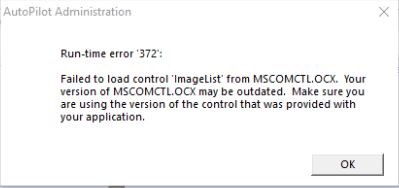
Klientmaskinen mangler en opdateret komponent som er del af klientsoftwaret, men som ikke er blevet korrekt installeret. Hent komponenten manuelt og læg den ind på den berørte maskine.
Download JkNewLst.ocx fra downloadsiden og kopier den til den rette lokation. Henholdsvist:
-
- For Windows 32bit: C:\Windows\system32
-
- For Windows 64bit: C:\Windows\SysWOW64
Fejl ved åbning af programmet: Runtime error 429
Klientsoftwaret er ikke installeret, eller ikke installeret korrekt. Geninstaller med en administratorkonto (se artikel om installation).
Afvikling af scripts udløser prompt: SQLCMD: 'xxx' invalid file name
Kan fx sige: “SQLCMD: ‘AutoPilot’ invalid file name”
SQL-databasen hedder sikkert noget med mellemrum i, fx “HansenConsult AutoPilot”. Derfor bliver anden del af db-navnet fortolket som et parameter… Ændr databasenavnet i Management Studio og referencen i Apsystem til noget uden mellemrum.
Afvikling af scripts giver: SQLCMD blev ikke genkendt som intern eller ekstern kommando
-
- Kør Maintenance med eleverede rettigheder (højreklik på Maintenance-genvejen > Kør som administrator).
-
- Du sidder på en maskine uden SQL-komponentem SQLCMD. Find en maskine hvor SQL er installeret og prøv igen – fx på jeres SQL-server.
Kør program giver: The SELECT permission was denied on object 'Persons'
På SQL-serveren: Databases > AutoPilot-databasen > Properties > Membership > AutoPilot brugeren skal være “db_owner”.
Får du nedenstående fejl på AutoPilot genvejen, som er kopieret til dit skrivebord eller fastgjort til proceslinjen?
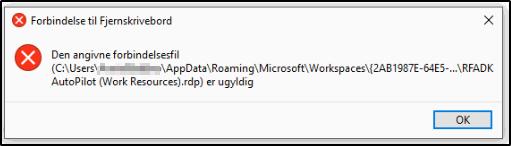
Fejlen opstår, fordi du været nødsaget til at slette og genoprette forbindelsen til AutoPilot hosten.
Den genvej der oprettes, når der oprettes en forbindelse til AutoPilot hosten er unik for den specifikke forbindelse.
Hvis forbindelsen slettes, så vil genvejen blive ugyldig.
Løsningen:
Slet den gamle genvej på skrivebordet og/eller frigør genvejen fra proceslinjen:

Herefter kan du trække en ny genvej.
Du kan dog også søge AutoPilot direkte frem i Windows Start-menuen – denne bør altid virke: